win10任务栏假死原因以及解决方法介绍
- 分类:Win10 教程 回答于: 2021年08月14日 09:16:00
win10系统虽然出来很久了,但是有一些问题很多用户还是不懂的如何处理,最常见的就是任务栏总是卡死,那么遇到Win10任务栏卡死该怎么办呢?该问题是由于win10 64位系统稳定性不佳导致的,接下来小编就和大家分享如何解决win10任务栏经常假死的方法,大家一起来看看。
工具/原料:
系统版本:windows10
品牌型号:ThinkPad
如何解决win10任务栏经常假死的方法:
方法一:任务管理器
1、首先恢复任务栏无响应的问题,找到键盘上的“Ctrl+Alt+del(.)”键弹出安全界面,鼠标单击“任务管理器”打开;

2、在“进程”中找到“windows资源管理器”,右键“重新启动”;

方法二:windows资源管理器
1、或者右键“windows资源管理器”选择“结束任务”;

2、鼠标单击左上角“文件”→“运行新任务”;

3、在打开输入框中输入“explorer.exe”,单击“确定”即可;
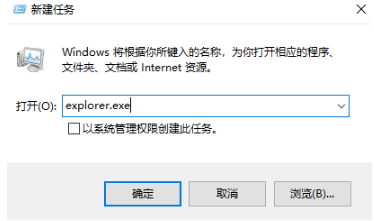
总结:
我们可以通过win10系统的任务管理器来解决问题。
 有用
26
有用
26


 小白系统
小白系统


 1000
1000 1000
1000 1000
1000 1000
1000 1000
1000 1000
1000 1000
1000 1000
1000 1000
1000 1000
1000猜您喜欢
- win10一键装机软件哪个好用的详细介绍..2021/12/28
- 电脑如何重装系统win102022/05/06
- d盘不见了,小编教你电脑d盘不见了怎么..2018/03/27
- 小编教你win10设置默认输入法的方法..2018/12/22
- win10系统还原未成功的解决方法介绍..2021/06/01
- 小编教你windows10中文如何修改..2017/08/05
相关推荐
- win10安装失败解决方法2024/01/06
- win10版本号怎么看2022/06/05
- 戴尔笔记本如何重装系统win10..2022/08/22
- win10系统镜像下载地址有哪些..2021/06/30
- 最新win10 重装系统图文教程..2017/06/10
- win10电脑分辨率怎么调的步骤教程..2022/01/15














 关注微信公众号
关注微信公众号



